دلایل زیادی وجود دارد که میتواند باعث روشن نشدن گوشی آیفون باشد. میدانیم که ممکن است الان بسیار نگران باشید و بخواهید سریعتر، این مشکل حل شود. پس قبل از آنکه به سمت تعمیرکار موبایل بروید، چند راهکار زیر را بررسی کنید. امیدواریم که بتوانید آیفون را روشن کرده و به حالت عادی برگردانید.
نمایش صفحه سیاه آیفون که به تلاشهای شما برای روشن کردن پاسخ نمیدهد، ممکن است هولناک باشد. به طور کلی، گوشی آیفونی که روشن نمیشود ممکن است یکی از سه مشکل زیر را داشته باشد:
- یک مشکل نرمافزاری
- شارژ گوشی خراب
- آسیب جدی سختافزاری

آیفون ۱۳ در دست کاربر
راهاندازی دستی آیفون
بررسی کنید که آیا میتوانید گوشی خود را روشن کنید یا خیر. بدانید که iPhone شما تمام وقت روشن است مگر اینکه به طور عمد آن را خاموش کنید. هنگامی که صفحه خاموش است، ممکن است آیفون شما در حالت Sleep باشد، اما یک خلل نرمافزاری از روشن شدن آن جلوگیری میکند.
یک راه برای بررسی این مسئله وجود دارد که سعی کنید دستگاه خود را به صورت دستی راهاندازی کنید و صبر کنید تا چیزی اتفاق بیافتد. اگر دوباره ریاستارت شد، احتمالاً یک خلل کوچک ناشی از باگ در اپلیکیشنی که استفاده میکنید باشد.
شارژ کردن آیفون
اگر راهاندازی دستی موثر نبود، احتمالاً مشکل نرمافزاری نیست. اگر سعی کردهاید راهاندازی کنید اما آیفون در واقع خاموش شده است و مشکل ناشی از یک خلل نرمافزاری نیست.
ممکن است باتری شما تخلیه شده باشد. اگر چنین است، سعی کنید گوشی خود را شارژ کنید. اگر تخلیه شده باشد ممکن است به مدت زمان بیشتری برای شارژ شدن نیاز داشته باشد بهتر یک یا دو ساعت صبر کنید.
بررسی کابل و شارژر
اگر دستگاه شما هنوز هم روشن نمیشود، کابل و شارژر خود را بررسی کنید. شارژرها و کابلهای Lightning ممکن است به سرعت خراب شوند. ببینید آیا پورت Lightning گوشی شما مسدود نشده باشد؛ و آن را با یک مسواک نرم و یا یک سنجاق کاغذ تمیز کنید.
همچنین، کابل خود را بررسی کنید. اگر یک آداپتور و کابل اضافی دارید، بررسی کنید آیا مشکل از کابل Lightning یا شارژر است. همچنین میتوانید تست کنید که آیا میتواند یک دستگاه دیگر را شارژ کند یا خیر. در این باره میتوانید با استفاده از مطلب نحوه تشخیص کابل تقلبی آیفون، از اصل بودن کابل خود مطمئن شوید.
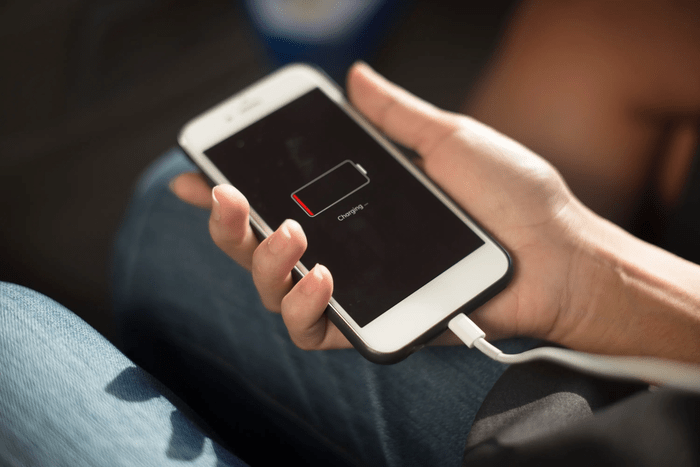
شارژ کردن آيفون
بررسی هر گونه آسیب به نمایشگر
دستگاهی با صفحه شکسته یا آسیب دیده ممکن است روشن نشود. حتی اگر روشن شود، iPhone شما ممکن است در یک صفحه سیاه گیر کند و این امر باعث میشود شما فکر کنید که گوشی روشن نشدهاست.
بررسی مشکلات احتمالی سختافزاری
اگر آیفون شما به هارد ریست پاسخ نمیدهد و شارژ نمیشود، احتمالاً مشکل سختافزاری است. سقوطهای شدید گوشی و برخوردها سنگین ممکن است آسیبهای جدی برای گوشی شما ایجاد کند که میتواندباعث شکسته شدن قطعات داخلی گوشی شده باشد.
تماس با مایعات ممکن است بر مدارهای صفحه اثر بگذارد و از روشن شدن یا نمایش هر چیزی جلوگیری کند.
بررسی آسیب ناشی از نفوذ آب
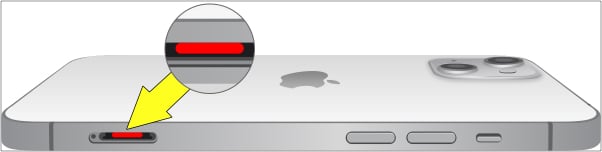
بررسی نفوذ آب به آیفون
برای بررسی آسیب ناشی از آب، سیم کارت را بیرون بیاورید، یک چراغ قوه آماده کنید و رنگ LCI را بررسی کنید. اگر LCI قرمز باشد، به این معناست که آب وارد آیفون شما شده است و به همین دلیل گوشی شما روشن نمیشود.
ریست کامل آیفون با استفاده از iTunes یا Finder
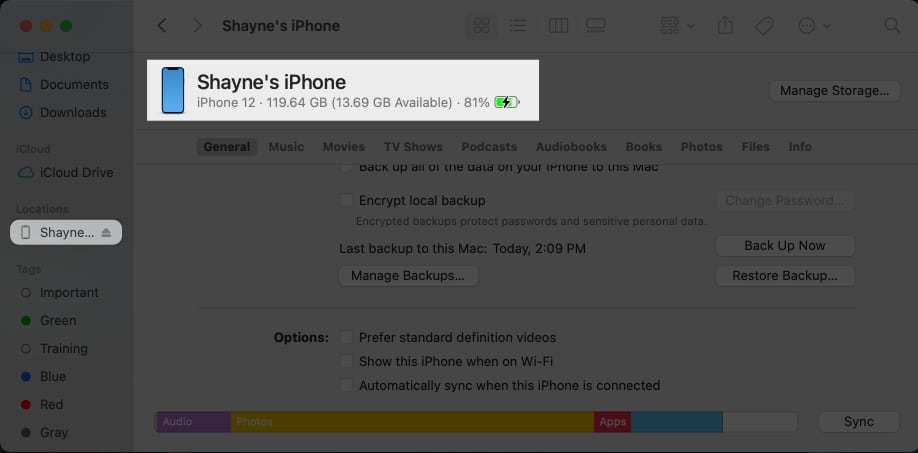
تشخیص آیفون توسط Finder در مک
دستگاه را با یک کابل Lightning (بهتر است اصلی باشد) به یک کامپیوتر وصل کنید. اگر از یک مک با macOS Catalina یا بالاتر استفاده میکنید، Finder را باز کنید. در غیر این صورت، اگر از یک مک با macOS Mojave یا نسخههای قبلی استفاده میکنید، iTunes را باز کنید.
اگر نماد iPhone را در نوار کناری iTunes یا Finder ببینید، به این معناست که دستگاه شما هنوز قابل تشخیص است. این یک فرصت عالی برای پشتیبانگیری از آیفون شماست.
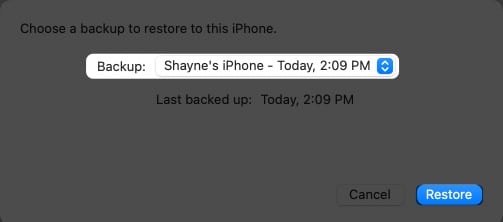
بکاپ آیفون
پس از انجام پشتیبانگیری، میتوانید نرمافزار خود را با کلیک بر روی گزینه Update بهروزرسانی کنید. اگر از آخرین iOS استفاده میکنید، بر روی گزینه Restore iPhone کلیک کنید تا iOS را دوباره نصب کنید. هنگامی که iOS را دوباره نصب کردید، میتوانید پشتیبانگیری خود را بازیابی کنید.
قرار دادن iPhone در حالت DFU
اگر سعی کردهاید iPhone خود را بازنشانی کنید، اما همچنان در لوگوی اپل گیر کرده یا روشن نمیشود، باید سعی کنید آن را در حالت DFU یا Device Firmware Update قرار دهید. این عملیات بازنشانی بهتری نسبت به حالت Recovery برای شما فراهم میکند. برای اینکار میتوانید از آموزش گذاشتن آیفون در حالت DFU کمک بگیرید.
راه حل مشکل خاموش شدن ناگهانی گوشی ایفون
ممکن است مشکلات مرتبط با سختافزار یا نرمافزار باعث خاموش شدن ناگهانی گوشی ایفون شود. ممکن است این مسئله از یک خلل تصادفی ساده تا یک مشکل جدی مانند باتری معیوب باشد.
در اینجا، راهحلهای سادهای آورده شدهاند که ممکن است به شما کمک کنند:
- بررسی سلامت باتری و مصرف باتری iPhone
- تخلیه کامل و شارژ کامل iPhone
- بهروزرسانی آخرین نسخه iOS
- بررسی داغ شدن دستگاه
- بررسی اپلیکیشنهای iOS
- حذف اپلیکیشنها و فایلهای غیرضروری
- ریست فوری iPhone
- بازنشانی تمام تنظیمات (بدون از دست دادن داده)
- انجام ریست فکتوری
۱. بررسی مصرف و سلامت باتری آیفون
تخلیه مکرر باتری نیز ممکن است باعث خاموش شدن ناگهانی گوشی ایفون شما شود. این اتفاق پس از یک بهروزرسانی نرمافزاری یا هنگام وجود اپلیکیشنهایی با باگ یا خلل ایجاد میکنند اتفاق میافتد. مصرف باتری خود را بررسی کنید تا بدانید کدام اپلیکیشنها بیشترین میزان انرژی باتری را مصرف میکنند.
اگر نمایشگر درصد باتری iPhone نشان دهد که باتری شما کافی است ولی بهطور تصادفی خاموش میشود، ممکن است مشکلی در سلامت باتری داشته باشید.
برای بررسی وضعیت سلامت باتری، به Settings → Battery → Battery Health بروید.
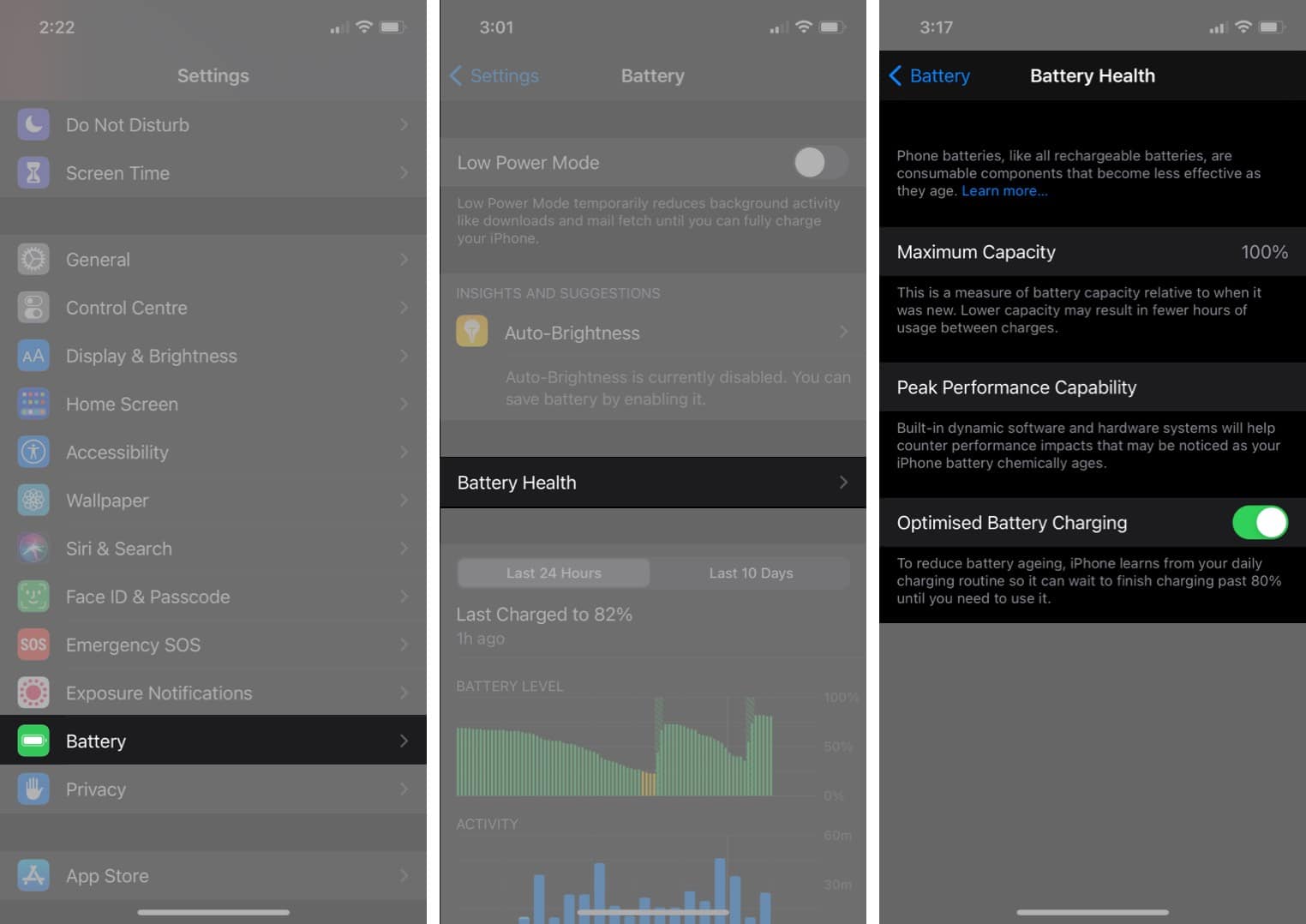
مسیر بررسی درصد سلامت باتری آیفون
۲. تخلیه کامل و شارژ کامل آیفون
اکثر ما هرچه سریعتر پس از زرد یا قرمز شدن iPhone علامت باتریهایمان باتری گوشی را شارژ میکنیم اینبار اجازه دهید iPhone شما به طور کامل تخلیه شود و سپس آن را صد در صد شارژ کنید.
۳. بهروزرسانی به آخرین نسخه iOS
بهروزرسانی iOS شما میتواند به حل مشکل کمک کند، به ویژه اگر برنامههای مخرب، باگها یا خطاهای سیستم ممکن است مشکل را ایجاد کنند. برای بهروزرسانی iOS خود:
- بروید به Settings → General.
- کلیک کنید بر Software Update → Download and Install. دانلود و نصب را انتخاب کنید. رمز عبور خود را وارد کنید یا از Face ID استفاده کنید.
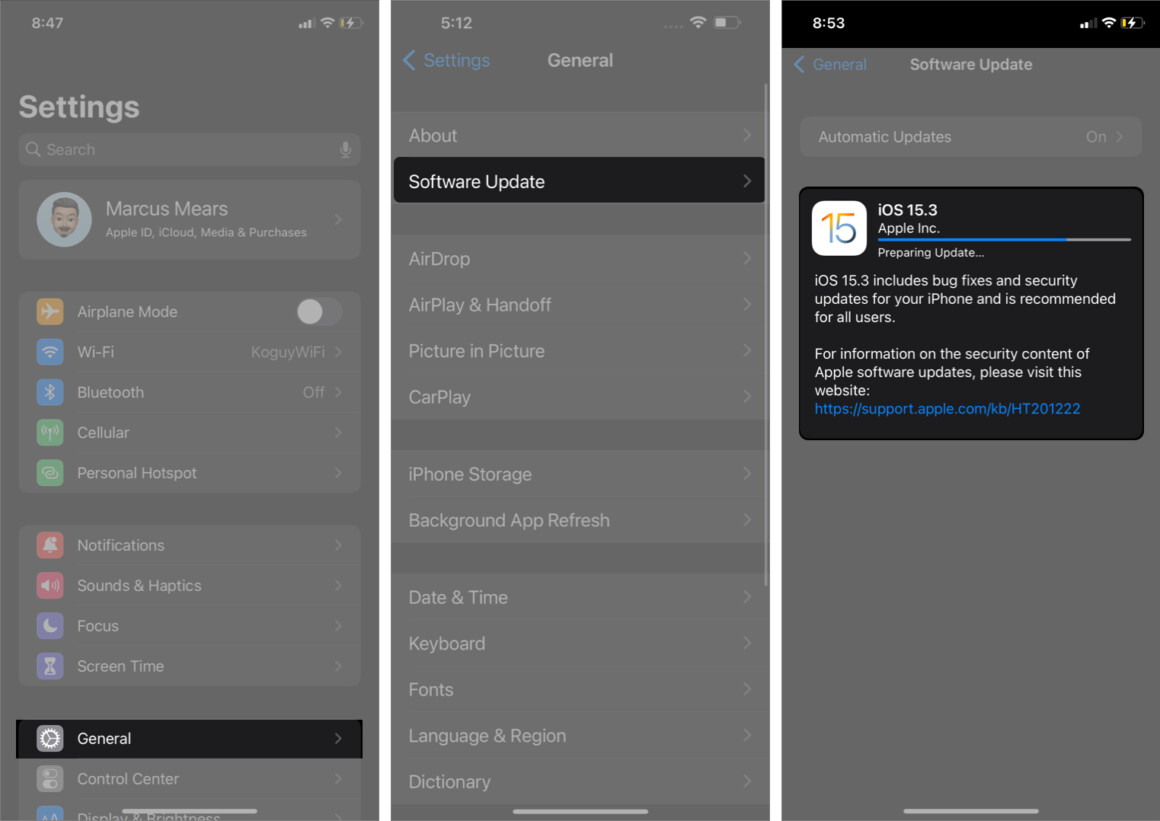
بروزرسانی نسخه آی او اس
۴. رفع مشکل داغ شدن گوشی
آیفون شما ممکن است داغ شود اگر آن را بر روی یک سطح گرم مانند داشبورد ماشین به مدت طولانی بگذارید یا از آن به صورت طولانی استفاده کنید.
هنگامی که دمای داخلی گوشی بالا میرود، iPhone شما پیامی را نمایش میدهد که به شما اطلاع میدهد که خیلی گرم شده است و به خنک شدن نیاز دارد. آیفون خود را مدتی رها کنید و منتظر بمانید تا سرد شود و سپس آن را دوباره روشن کنید.
۵. بررسی و بهروزرسانی اپلیکیشنهای iOS
خاموش شدن ناگهانی گوشی ایفون ممکن است به خاطر کرش یک اپلیکیشن در حال اجرا در پسزمینه باشد. اپلیکیشنهای خود را بررسی کنید تا ببینید آیا یک اپلیکیشن متوقف شده یا به طور غیرمنتظره از دسترس خارج شده است یا خیر. از اپلیکیشن خارج شوید و مجدداً آن را اجرا کنید.
علاوه بر این، اپلیکیشنهایی که باگ یا خلل دارند ممکن است باعث راهاندازی مجدد تصادفی آیفون شوند. اپلیکیشنهایی که به این مشکلات حساس هستند، اپلیکیشنهایی هستند که بهروزرسانی نشدهاند. در برخی موارد، بهروزرسانی اپلیکیشنها در iPhone شما ممکن است مشکل را حل کند.
۶. حذف اپلیکیشنها و فایلهای غیرضروری
گاهی اوقات، آیفون شما ممکن است عجیب عمل کند زمانی که فضای حافظه کافی ندارید. این امر به ویژه زمانی اتفاق میافتد که فضای ذخیره سازی موجود خیلی کم یا کمتر از 1 گیگابایت است.
حذف اپلیکیشنها، عکسها، ویدئوها، پیامها، ایمیلها و سایر فایلهای غیرضروری میتواند به شما کمک کند تا فضای بیشتری در iPhone شما آزاد شود.
۷. ریست فوری آیفون
همانطور که در بخش قبلی گفته شد، یک ریست فوری یا بازنشانی هارد میتواند مشکلات متعددی را در آیفون شما حل کند. علاوه بر رفع مشکل خاموش شدن خودکار، میتواند مشکل کرش و باتریهایی که خیلی سریع خالی میشوند را نیز حل کند.
۸. ریست تمام تنظیمات
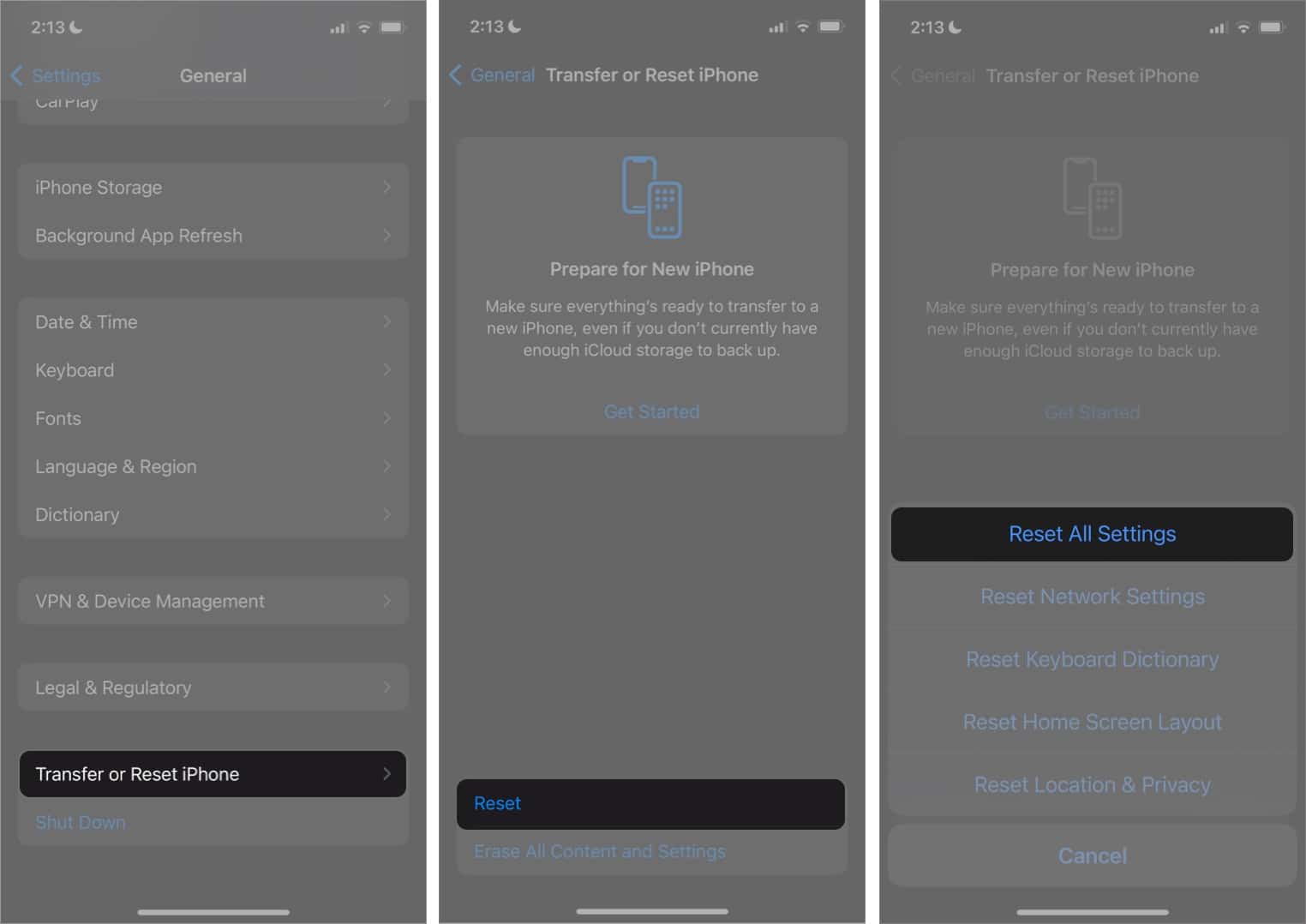
ریست تنظیمات آیفون
پیکربندیها یا تنظیمات نادرست ممکن است باعث مشکل در آیفون شما شود. این اتفاق ممکن است هنگام نصب یک بهروزرسانی سیستم عامل جدید یا تغییر تنظیمات iPhone شما افتاده باشد.
شما میتوانید تنظیمات آیفون خود را بدون از دست دادن هیچ یک از دادههای خود بازنشانی کنید، بنابراین نیازی به پشتیبانگیری از دستگاه قبل از انجام این کار نیست. برای بازنشانی تمام تنظیمات iPhone شما:
بروید به Settings → General→ Transfer or Reset iPhone → Reset و سپس Reset All Settings را انتخاب کنید.
۹. بازنشانی iPhone به تنظیمات کارخانه
زمانی که هیچکدام از اصلاحات فوق مشکل را حل نکند، ممکن است لازم باشد که محتوای کلی آیفون را پاک کنید و به تنظیمات کارخانه بازنشانی کنید. این عمل باعث پاک شدن کلیه محتویات iPhone شما و بازگرداندن آن به حالت اولیهاش میشود.
بازنشانی آیفون شما به تنظیمات کارخانه ممکن است به حل مشکلات کمک کند چرا که همچنین خطاهای سیستم و برنامههای مخرب را حذف میکند. قبل از انجام این کار، تمام فایلها و دادههای ضروری را در دستگاه خود پشتیبانگیری کنید تا بتوانید بعداً آنها را بازیابی کنید.
در انتها
در اینجا سعی کردیم به تمامی راههای روشن کردن آیفون پیش از آنکه نیاز به بررسی توسط یک متخصص داشته باشد، بپردازیم. همچنین به راههای پیشگیری از این اتفاق و حل مشکل خاموش شدن ناگهانی گوشی ایفون نیز پرداختیم تا دیگر به چنین مشکلاتی برنخورید یا بتوانید ریشه مشکل را پیدا کنید.



